Содержание
Что такое внешний и внутренний IP адрес?
IP адрес (wiki) (aй-пи адрес, сокращение от Internet Protocol Address) — уникальный идентификатор (номер) компьютера, подключённого к локальной сети или сети Интернет.
Для чего он нужен?
IP адрес позволяет другим компьютерам, объединенным в сеть, общаться с вашим. Отправлять сообщения, обмениваться файлами и так далее. Хотя, на самом деле это не все так просто, как кажется на первый взгляд.
Что же такое «внешний IP адрес»?
Это тот же IP-адрес, но он УНИКАЛЕН для всей сети Интернет. Таких адресов ограниченное количество и их нужно специальным образом регистрировать.
Чем внешний IP адрес отличается от «внутреннего»?
Если Вашему компьютеру присвоен внешний (или «белый«) IP адрес, ваш компьютер легко сможет стать сервером, то есть к нему можно будет подключиться через Интернет, чего нельзя сделать, если у вас обычный IP адрес, который выделяется всем компьютерам в локальной сети. Например, вы спокойно можете просматривать веб-странички из дома, но не сможете подключиться с работы к своему домашнему компьютеру, чтобы воспользоваться веб-камерой или удалённым помощником.
Например, вы спокойно можете просматривать веб-странички из дома, но не сможете подключиться с работы к своему домашнему компьютеру, чтобы воспользоваться веб-камерой или удалённым помощником.
Преимущества внешнего IP адреса
В отличие от внутреннего IP адреса, внешний IP имеет множество преимуществ: некоторые файлообменные системы (торренты) не позволяют скачивать информацию без конкретного внешнего IP адреса. Если у вас его нет, то один адрес распределяется на несколько пользователей — в этом случае скачать файлы часто становится невозможно из-за ограничений сервисов или из-за высокой загрузки. При наличии внешнего IP адреса, эти системы будут работать с полной отдачей и позволят свободно скачивать файлы с максимально возможной скоростью.
Внешний IP — одно из основных условий для организации онлайн игр, если вы хотите установить игровой сервер у себя на компьютере, например: LineAge, Counter Strike или Quake. Пользователи всегда смогут подключиться к вам через Интернет и свободно участвовать во всех игровых баталиях.
Пользователи всегда смогут подключиться к вам через Интернет и свободно участвовать во всех игровых баталиях.
Помимо этого, если вы пользуетесь файлообменными сервисами для скачивания файлов типа DepositFiles, вы можете увидеть сообщение, что с вашего IP адреса в данный момент идет закачка и придется ждать пока кто-то закончит скачивать файлы. Почему так происходит? Потому что большинство провайдеров «выпускают» пользователей через один или несколько внешних IP адресов, используя NAT. А имея свой белый адрес, вы не попадете в такую ситуацию.
Наличие внешнего IP адреса также позволяет использовать свой компьютер как хост для своего сайта или сервер для любых сервисов, например, корпоративного мессенджера MyChat:
Также появляется возможность удаленного доступа — управление своим рабочим или домашним компьютером из любой точки мира, через удалённый помощник Microsoft.
Сколько стоит?
Как правило, услуга внешнего IP адреса платная и стоит недорого. Поинтересоваться об этом нужно у вашего провайдера, практически все они предоставляют такие услуги.
Динамический внешний IP адрес
Есть также вариант, когда у вас есть внешний IP адрес, однако он назначается динамически. То есть, провайдер выделяет вам при соединении какой-то адрес из пула доступных адресов. В этом случае для корректной работы интернет-сервисов, запущенных у вас на компьютере, нужно использовать сервис No-IP или DynDns.
Как это делается — читайте в нашей статье «Установка MyChat сервера на динамический IP адрес».
Чем отличаются внешний и внутренний IP?
Рубрика: СоветыАвтор: admin
Здравствуйте дорогие друзья, в предыдущем посте, посвященном вопросу: как узнать локальный айпи адрес компьютера я дал краткое определение тому, что такое внутренний ip, а сегодня я хочу объяснить что такое внешний ip, а также рассказать в чем его отличие от внутреннего.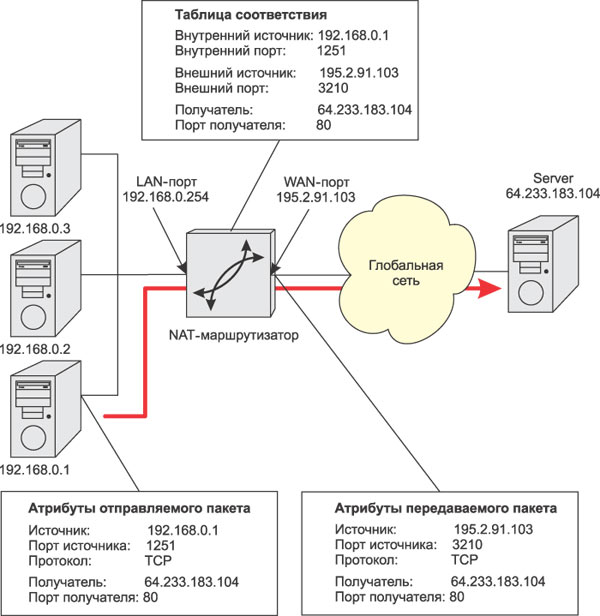
Ведь многим, пусть даже и не начинающим компьютерщикам остается непонятным то, чем они отличаются друг от друга.
Что такое внешний и внутренний ip адреса?
- Внешний ip адрес — выдается компьютеру в пределах глобальной сети интернета и имеет ряд преимуществ перед локальным ip, в том числе и то, что у каждого компьютера внешний (белый) ip уникален, но, как правило, услуга регистрации внешнего ip адреса является платной, о её стоимости вы можете узнать у своего провайдера;
- Внутренний ip адрес — (англ. Private Ip Adress), также называемый частным или локальным, как упоминалось мною в предыдущем посте выдается одному компьютеру в пределах внутренней сети, но это не значит, что с частным ip вы не сможете выйти в интернет, это значит, что никто из сети интернета с другого устройства не сможет подключиться к вашему компьютеру, тогда как сделать это к компьютеру с внешним ip вполне возможно.
Чем отличаются внешний и внутренний IP?
Первое отличие внешнего ip адреса от внутреннего в том, что (как я упомянул выше) он уникален по всей сети интернета, тогда как на внутренний айпи могут быть подключены сразу несколько компьютеров.
[adsense1]Внешний айпи легко может служит в качестве сервера, чего не скажешь о внутреннем айпи, именно поэтому, чтобы создать у себя на компьютере игровой сервер, геймеры регистрируют внешний ip.
Также наличие внешнего айпи адреса позволяет использовать компьютер в качестве хоста для своего сайта, это особенно важно для тех, кто не доверяет различным хостингам или просто не хочет за них платить.
Еще одним преимуществом компьютера с выделенным внешним ip является то, что к нему можно удаленно подключиться с другого устройства из любой точки света, при помощи службы удаленного помощника Microsoft.
Хочу также заметить, что некоторые файлообменники или торренты не позволяют скачивать со своих серверов что-либо, если на вашем компьютере отсутствует выделенный внешний ip адрес, так как внутренний айпи адрес распределяется на несколько компьютеров, следовательно из-за ограничений серверов, загрузка с них становится невозможной.
Надеюсь, теперь вам понятно что такое внешний и внутренний ip адреса и чем они отличаются друг от друга, если же у вас остались какие-либо вопросы или вы хотите что-то добавить, о чем я забыл упомянуть, то пишите об этом в форме для комментариев.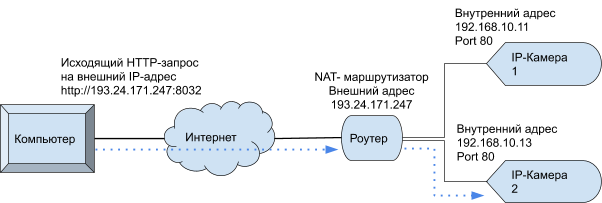 А я с вами на этом прощаюсь, всем спасибо за внимание и до скорых встреч.
А я с вами на этом прощаюсь, всем спасибо за внимание и до скорых встреч.
[adsense2]
Понравилась статья? Поделиться с друзьями:
IP-адресов | Документация Compute Engine
Многие ресурсы Google Cloud могут иметь внутренние IP-адреса и
внешние IP-адреса. Например, вы можете назначить внутренний и внешний IP.
адрес для экземпляров виртуальной машины (ВМ) Compute Engine. Использование экземпляров
эти адреса для связи с другими ресурсами Google Cloud и внешними
системы.
Каждый сетевой интерфейс экземпляра ВМ должен иметь один основной внутренний IPv4-адрес.
Каждый сетевой интерфейс также может иметь один или несколько псевдонимов IPv4.
диапазоны и один внешний адрес IPv4. Если виртуальная машина
подключен к подсети, поддерживающей IPv6, каждый сетевой интерфейс также может иметь
внутренний или внешний IPv6
присвоены адреса.
Экземпляр может взаимодействовать с экземплярами на одном и том же
Сеть виртуального частного облака (VPC) с использованием внутреннего IPv4-адреса виртуальной машины.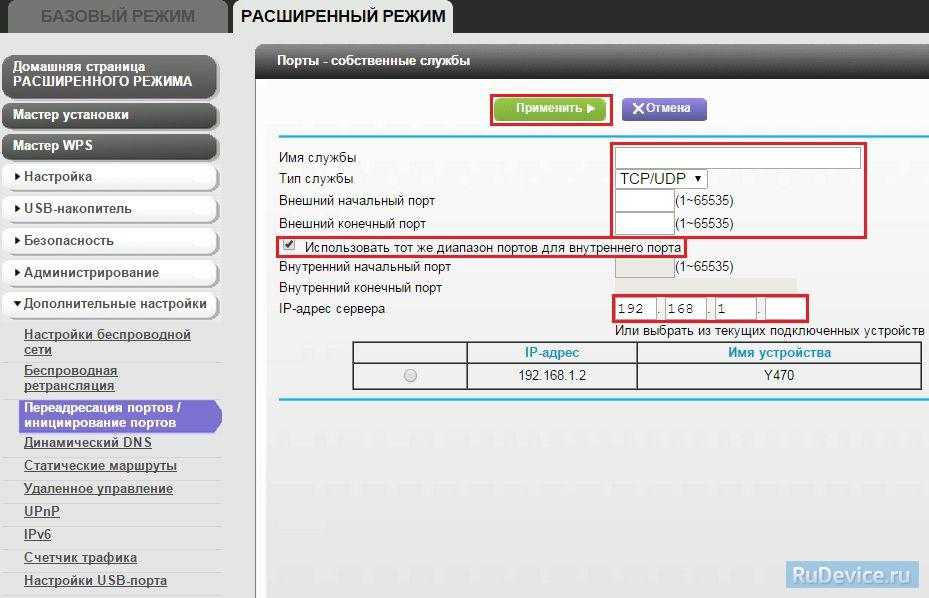 Если
Если
Для виртуальных машин настроен IPv6, вы также можете использовать один из внутренних или внешних
IPv6-адреса. Рекомендуется использовать внутренние IPv6-адреса для внутренних
коммуникация.
Для связи с Интернетом вы можете использовать внешний IPv4 или внешний IPv6
адрес, настроенный на экземпляре. Если внешний адрес не настроен на
Например, Cloud NAT можно использовать для трафика IPv4.
Для получения информации об определении внутреннего и внешнего IP-адреса вашего
экземпляры см.
Определение внешнего и внутреннего IP-адреса для
пример.
Попробуйте сами
Если вы новичок в Google Cloud, создайте учетную запись, чтобы оценить, как
Compute Engine работает в реальном мире
сценарии. Новые клиенты также получают бесплатные кредиты в размере 300 долларов США для запуска, тестирования и
развертывание рабочих нагрузок.
Попробуйте Compute Engine бесплатно
Внешние адреса IPv4 и IPv6
При необходимости экземпляру можно назначить внешний адрес IPv4 или IPv6.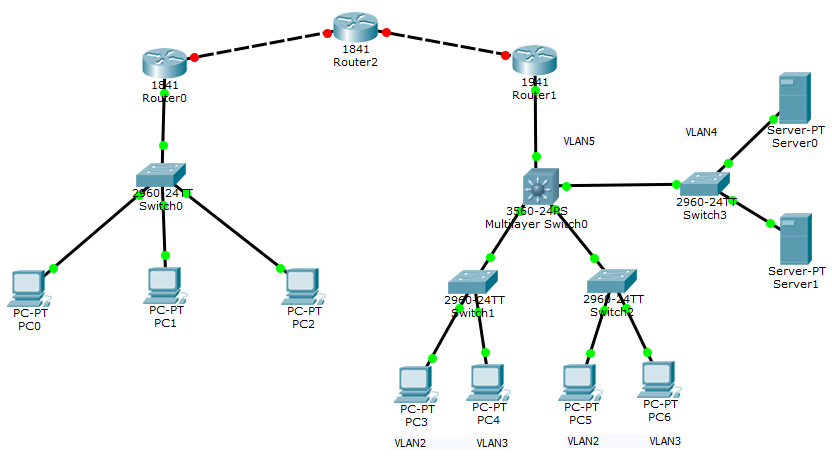
общаться с Интернетом или с ресурсами в другом VPC
сеть. Источники из-за пределов сети VPC могут достигать определенного
ресурс, использующий его внешний IP-адрес, если правила брандмауэра
или иерархические политики брандмауэра позволяют
связь. Только ресурсы с внешним IP-адресом могут напрямую общаться
с ресурсами за пределами сети VPC. Общение с
ресурс, использующий внешний IP-адрес, может привести к дополнительным счетам
обвинения.
Внешние IPv4-адреса доступны для всех виртуальных машин. Когда вы настраиваете
внешний IPv4-адрес на интерфейсе виртуальной машины, назначается один IPv4-адрес
из диапазонов внешних IPv4-адресов Google. Для получения дополнительной информации см.
Где я могу найти Compute Engine IP
диапазоны.Внешние IPv6-адреса доступны для виртуальных машин, подключенных к подсети
у которого есть внешний диапазон IPv6. При настройке внешнего IPv6-адреса на
интерфейс виртуальной машины, единый
/96диапазон IPv6-адресов назначается из внешнего диапазона IPv6 подсети.
Вы также можете зарезервировать статический внешний IPv6-адрес.
из диапазона IPv6 подсети и назначьте его виртуальной машине (предварительная версия).
Внутренние адреса IPv4 и IPv6
Интерфейсам виртуальных машин назначаются IP-адреса из подсети, к которой они подключены
к. Каждый интерфейс ВМ имеет один основной внутренний IPv4-адрес, который назначается
из основного диапазона IPv4 подсети. Если подсеть имеет внутренний диапазон IPv6,
интерфейс виртуальной машины можно дополнительно настроить с внутренним IPv6-адресом.
- Внутренние адреса IPv4 можно назначить следующими способами:
- Compute Engine назначает один адрес IPv4 из основного
Подсети IPv4 выбираются автоматически. - Вы можете назначить определенный внутренний IPv4-адрес при создании экземпляра виртуальной машины,
или вы можете зарезервировать статический внутренний IPv4
адрес
для вашего проекта и назначьте этот адрес виртуальной машине.
- Compute Engine назначает один адрес IPv4 из основного
- Внутренние IPv6-адреса могут быть назначены виртуальным машинам, подключенным к подсети.
у которого есть внутренний диапазон IPv6. Когда вы настраиваете внутренний IPv6-адрес на интерфейсе виртуальной машины,
сингл /96 адресов IPv6 назначается из внутреннего диапазона IPv6 подсети.
Экземпляры также могут иметь
псевдонимы IP-адресов и диапазонов. Если у вас больше
чем одна служба, работающая на виртуальной машине, вы можете назначить каждой службе свой уникальный IP-адрес
адрес.
Внутренние DNS-имена
Google Cloud автоматически разрешает полное DNS-имя (FQDN)
экземпляра на внутренние IP-адреса экземпляра. Внутренние DNS-имена
работают только в сети экземпляра VPC.
Дополнительные сведения о полных доменных именах (FQDN) см.
Внутренний ДНС.
Что дальше
- Определение внешнего и внутреннего IP-адреса экземпляра.
- Зарезервируйте новый статический внешний IP-адрес.

- Назначение статического внешнего IP-адреса новому экземпляру ВМ.
- Выбор внутреннего IP-адреса при создании экземпляра.
- Продвижение эфемерного внешнего IP-адреса.
- Узнайте, как использовать внутренние DNS-имена для адресации
экземпляров по внутренней сети VPC. - Узнайте больше об IP-адресах.
- Узнайте больше о IPv6.
- Узнайте больше об IP-адресах и балансировке нагрузки.
- Просмотрите цены на внешние IP-адреса.
Как узнать внутренний и внешний IP-адрес вашего Mac
Всякий раз, когда вы находитесь в сети, ваш Mac имеет активный IP-адрес, который назначается ему автоматически.
В большинстве случаев любое аппаратное или программное обеспечение, которому требуется эта информация, сможет получить к ней автоматический доступ, но иногда вам может потребоваться знает IP-адрес вашего Mac, например, если вы разговариваете со службой технической поддержки по телефону, они могут запросить ваш IP-адрес.
В этой статье я покажу вам, как найти внутренний и внешний IP-адрес вашего Mac, и разъясню разницу между ними.
В чем разница между внешним и внутренним IP-адресами?
Внешний IP-адрес, также известный как общедоступный IP-адрес, назначается вашей сети в целом вашим интернет-провайдером. Этот IP-адрес — то, как остальная часть Интернета видит вас.
В дополнение к внешнему IP-адресу каждое устройство в вашей сети будет иметь собственный IP-адрес, включая ваш Mac и маршрутизатор. Этот адрес иногда называют локальным адресом или частным адресом , поскольку он известен только вашей домашней сети.
IP-адреса часто ассоциируются с вопросами о конфиденциальности в Интернете, и это неоднозначно. С другой стороны, только ваш интернет-провайдер знает настоящее имя и точный адрес, связанный с IP-адресом, но это не так.0090 — это , чтобы получить приблизительную оценку вашего местоположения, основываясь только на вашем IP-адресе. И хотя онлайн-рекламодатели не смогут идентифицировать человек , стоящих за IP-адресом, они могут отследить сам IP-адрес и использовать его для доставки целевой рекламы на ваше устройство.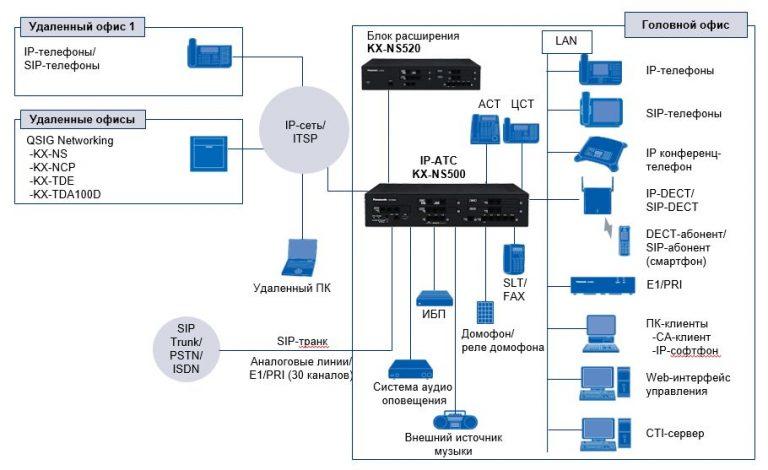
Получить IP-адрес с помощью Mac Terminal
Включите JavaScript
Получить IP-адрес с помощью Mac Terminal
У нас есть полное руководство по ограничению объема информации, которую сторонние рекламодатели могут собирать о вас, или если вы беспокоитесь о отслеживаются через ваш IP-адрес в целом, то вы можете рассмотреть возможность настройки виртуальной частной сети (VPN).
Определение вашего внешнего IP-адреса
Самый простой способ узнать свой внешний IP-адрес — воспользоваться веб-сайтом, например What is my IP address? Этот веб-сайт не только отображает ваш IP-адрес, но также включает другую информацию, такую как ваш интернет-провайдер и местоположение, связанное с обнаруженным IP-адресом, чтобы вы могли убедиться, что он правильно вас идентифицировал.
Кроме того, вы можете проверить свой внешний IP-адрес из командной строки:
- Перейдите к «Приложения > Утилиты > Терминал».
- Скопируйте/вставьте следующую команду в окно терминала:
curl ipecho.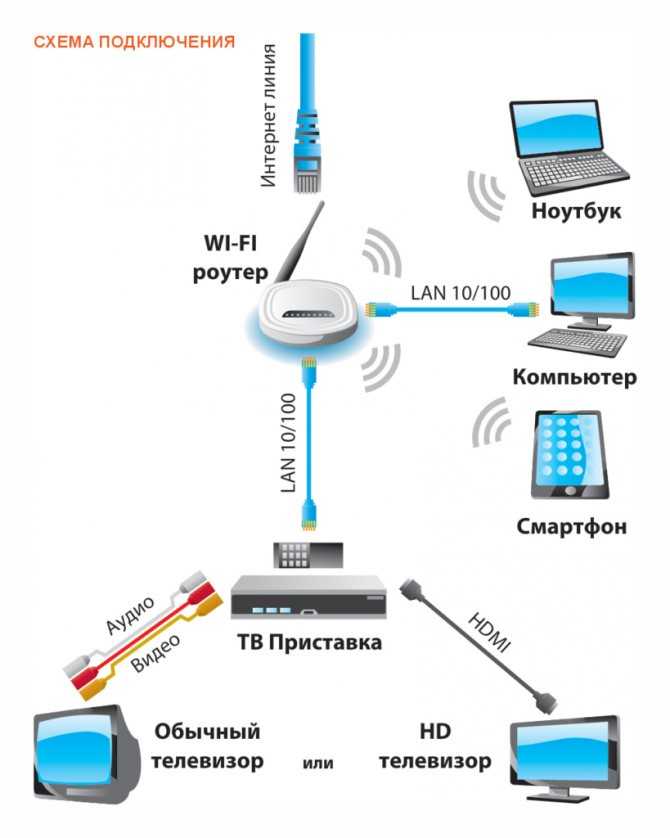 net/plain ; echo
net/plain ; echo
- Нажмите клавишу «Ввод» на клавиатуре.
- Через несколько секунд Терминал отобразит ваш внешний IP-адрес.
Как узнать свой внутренний IP-адрес
Чтобы определить локальный IP-адрес:
- Нажмите на логотип Apple в строке меню вашего Mac.
- Выберите «Системные настройки…»
- Выберите «Сеть».
- В левом меню вы увидите несколько параметров, таких как Wi-Fi и Ethernet. Выберите интерфейс, который вы сейчас используете для подключения к Интернету (он отмечен зеленой точкой рядом с ним).
- Ваш локальный частный IP-адрес будет отображаться справа в разделе «Подключено».
Используйте стороннее приложение!
Если вам нужно регулярно проверять свой IP-адрес или вы подделываете свой адрес и хотите следить за IP-адресом, который вы используете в настоящее время, возможно, стоит установить приложение, которое предоставляет эту информацию одним щелчком мыши.



